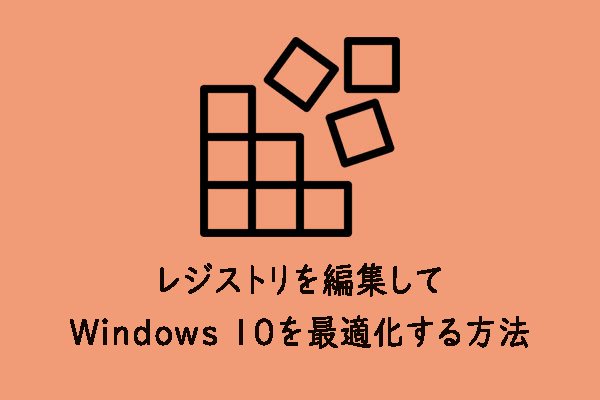Samsung 970 EVO、970 EVO Plus、970 Proの違いは何ですか?970 EVO vs 970 EVO Plus vs 970 Pro:あなたにとってどちらが優れているのですか?主な違いは何でしょうか?MiniToolのこの記事では、Samsung 970 EVO、970 EVO Plus、970 Proの比較について詳しく説明します。
Samsung 970 EVO、970 EVO Plus、970 Proの概要について
サムスン(Samsung)は今や世界的に有名なメーカーであり、SSDやUSBフラッシュメモリ、SDカードなど、数多くのストレージデバイスをリリースしています。また、Samsung 970 EVO、970 EVO Plus、970 Proなど、Samsung M.2 SSDもたくさん世に送り出されています。
Samsung 970シリーズはSamsung 970 EVO、970 EVO Plus、970 Proを含む、2019年に発売されました。このNVMe SSDは、SSDドライブの高性能を最大限に引き出したいプロフェッショナルユーザーやゲーマーを対象として設計されています。
Samsung 970 EVO
Samsung 970EVOは、画期的な速度、クラス最高の信頼性、および最大 2 TB の幅広い容量オプションを提供します。新しいPhoenixコントローラーとIntelligent TurboWriteテクノロジー技術により、ハイエンドゲームを変革し、グラフィックスを多用するワークフローを簡素化します。したがって、Samsung 970 EVO SSDは、高い転送速度を実現します。

Samsung 970 EVO Plus
Samsung M.2 SSDの第2弾‐Samsung 970 EVO Plusも究極のパフォーマンスを備えています。 最新のV-NAND技術とファームウェアの最適化により、Samsung 970 EVO SSDよりも高速な読み込みと書き込み速度を実現します。
Samsung 970 EVO Plusは、NVMe帯域幅の可能性を最大限に引き出し、比類のないコンピューティングを実現します。また、Samsung 970 EVO Plusは、最大2TBの大容量ストレージサイズと1200TBWの信頼性も兼ね備えています。

Samsung 970 Pro
PCやワークステーションで高負荷な作業に対して、Samsung 970 Proは、Samsungの先進的なNVMe SSDで最適なパフォーマンスを提供します。さらに、このSSDは、コンパクトなM.2フォームファクターの最新のV-NANDテクノロジーと新しいPhoenixコントローラーにより、技術愛好家や専門家のニーズを上回る性能を発揮します。
さらに、Samsung 970 Pro SSDは、次世代PCIe Gen 3×4 NVMeインターフェースと最新のV-NANDインターフェースを組み合わせ、高速な読み取りと書き込み速度を実現します。

上記の3種類のSamsung SSDの基本情報を見てきて、970 EVO vs 970 EVO Plus vs 970 Proの違いは何なのか気になるでしょう。
そこで、以下のセクションでは、Samsung 970 EVO vs EVO plus vs Proの違いをいくつか挙げていきます。
970 EVO vs 970 EVO Plus vs 970 Pro::どちらが優れているか?
970 Pro vs 970 EVO Plus vs 970 EVOを比較するには、主に5つの点に着目します。それでは、一つずつ紹介していきます。
970 EVO vs 970 EVO Plus vs 970 Pro:フォームファクターとインターフェイス
まず、Samsung 970 EVO、Samsung 970 EVO Plus、970 Proのフォームファクターとインターフェイスを見てみましょう。
Samsung 970 EVO、970 EVO Plus、970 Pro SSDは、いずれもM.2 2280フォームファクターを採用しています。それに、いずれもPCIe Gen3.0 x4、NVMe 1.3インターフェイスを備えています。さらに、高速な読み書き速度を実現するために、インターフェイス内にSamsung Phoenixコントローラーを組み込んでいます。フラッシュメモリのタイプは、Samsung V-NAND 3-Bit MLCです。
970 EVO vs 970 EVO Plus vs 970 Pro:容量
ソリッドステートドライブ(SSD)やハードディスク(HDD)を選ぶ際に、ストレージサイズが大きいとより多くのファイルやデータを保存できるため、容量は考慮すべき項目です。Samsung 970 EVO、970 EVO Plus、970 Pro場合、いずれも多くの容量選択肢が選択でき、最大2TBとなっています。それでは、この3種類のSSDの詳細なストレージオプションを以下の表に記載します。
| Samsung 970 EVO | Samsung 970 EVO PLUS | Samsung 970 Pro | |
| 容量 | 250GB、500GB、1TB、2TB | 250GB、500GB、1TB、2TB | 512GB、1TB |
このように、これら3つのSSDのストレージサイズを比較すると、Samsung 970 Proは選択肢が少なく、ドライブ容量も小さいです。一方、970 EVOと970 EVO Plusは、より多くの容量のオプションを提供しています。
970 EVO vs 970 EVO Plus vs 970 Pro:パフォーマンス
パフォーマンスは、ソリッドステートドライブを選択する際に考慮すべき最も重要な要素の1つでもあります。読み込みと書き込みの速度が速いドライブは、コンピューターのパフォーマンスを向上させ、より快適なパソコン体験を実現します。
ディスクのパフォーマンスはドライブの容量に影響されるのは、よく知られていることです。そこで、次では、これら3つの1TB M.2 SSDの性能を比較します。詳しくは、以下の図表をご参照ください。
| Samsung 970 EVO 1TB | Samsung 970 EVO Plus 1TB | Samsung 970 Pro 1TB | |
| 順次読み込み速度 | 3400 MB/s | 3500 MB/s | 3500 MB/s |
| 順次書き込み速度 | 2500 MB/s | 3300 MB/s | 2700 MB/s |
| ランダム読み込み速度 | 15,000 IOPS | 19,000 IOPS | 15,000 IOPS |
| ランダム書き込み速度 | 500,000 IOPS | 550,000 IOPS | 500, 000 IOPS |
上記の970 EVO Plusと970 EVOと970 Proの違いから見ると、Samsung 970 EVO PlusはSamsung 970 EVOとSamsung 970 Proより少し速いことが分かります。しかし、この3つの間に大きな差はないと思います。この3つのSamsung M.2 SSDは、いずれもパソコンのパフォーマンスを向上させることができます。そのため、コンピューターの速度を向上させたい場合は、元のハードディスクドライブをこれら3つのSamsung SSDのいずれかに交換することをお勧めします。
970 EVO vs 970 EVO Plus vs 970 Pro:作業環境と保証
ハードディスクやSSDを選ぶ際には、上記の要素に加え、作業環境も考慮すべきものです。そのため、970 EVOと970 EVO Plusと970 Proを比較する場合、作業環境も考慮する必要があります。
Samsung 970 EVO、Samsung 970 EVO Plus、Samsung 970 Proの消費電力は、各々6W、6W、5.7Wです。
これら3つのSamsung NVMe SSDは、いずれも70度を超える温度で動作できます。そして、3つのSamsung SSDには、5年間の限定保証が付属しています。
970 EVO vs 970 EVO Plus vs 970 Pro:価格
最後に、970 EVOと970 EVO Plusと970 Proの違いに関して、考慮すべき最後の要因は次のとおりです。それが価格です。
公式サイトによると、Samsung 970 EVO 1TBは約399ドルです。その一方、Samsung 970 EVO Plus 1TBが249.99ドルで、Samsung 970 Pro 1TBは約349.99ドルです。もちろん、異なるストレージサイズによって、価格も違います。もっと多くの異なるストレージサイズの価格を知りたい方は、公式サイトをご覧ください。
Samsung M.2 SSDを選ぶなら、上記の要素を考慮して、自分に最適なものを選ぶといいでしょう。もちろん、970 EVO、970 EVO Plus、970 Proの違いについては、上記の5つの要素以外に、耐久性、DRAMメモリ、耐障害性などの差異が存在します。
どれが自分に合っているのかわからない、または選び方がわからない方は、上記のような要素を考慮して選ぶとよいでしょう。また、お使いのパソコンのインターフェースを確認し、それに対応したインターフェースを持つSSDを購入する必要があります。
上記の項目からわかるように、Samsung 970 EVO、Samsung 970 EVO Plus、Samsung 970 Proはいずれもストレージ容量が大きく、高速な読み書きを実現する製品です。そのため、Samsung SSDをパソコンに搭載して、パソコンの性能を向上させることができないかと考えているユーザーがいます。
Samsung 970 EVO、Samsung 970 EVO Plus、Samsung 970 ProをPCにインストールできることは間違いありません。さらに、OSを再インストールしなくても、ファイルやOSまでも新しく購入したSamsung SSDに移行することが可能です。
OSを再インストールすることなく、HDDをSamsung 970 EVO、EVO PlusまたはSamsung 970 Proに交換する方法
このセクションでは、OSやデータを再インストールせずに、ハードディスクをSamsung 970 EVO、Samsung 970 EVO PlusまたはSamsung 970 Proに交換・換装する方法を紹介します。
これを行うには、クローンツールを使用することができます。したがって、MiniTool ShadowMakerを強くお勧めします。MiniTool ShadowMakerは、ファイル、フォルダー、ディスク、パーティション、オペレーティングシステムをバックアップするたようように設計された、プロフェッショナルな無料Windowsバックアップソフトウェアです。
MiniTool ShadowMakerの「ディスクのクローン」機能により、OSを再インストールすることなく、データを失うことなく、HDDからSSDにOSのクローンを作成することができます。
では、HDDからSamsung 970 EVO、Samsung 970 EVO Plus、Samsung 970 ProにOSを移行する手順を詳しく紹介します。
1.以下のボタンからMiniTool ShadowMakerをダウンロードするか、アドバンスドエディションを購入することを選択します。
MiniTool ShadowMaker Trialクリックしてダウンロード100%クリーン&セーフ
2.このバックアップソフトをパソコンにインストールします。
3.MiniTool ShadowMakerを起動します。
4.「体験版で続く」をクリックします。
5.メインインターフェイスに入ります。
6.メインインターフェイスに入った後、「ツール」ページをクリックして、移動します。
7.「ディスクのクローン」をクリックします。
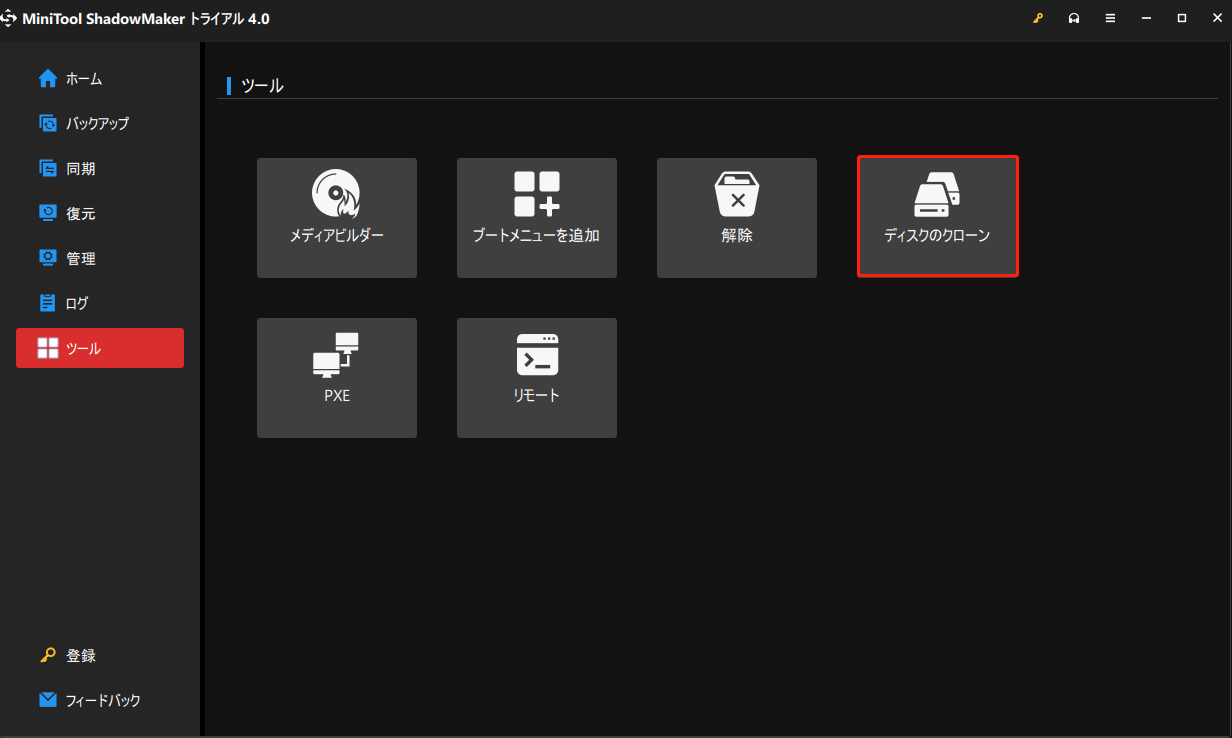
8.それから、新しいポップアップウィンドウでクローンしたいディスクを選択します。ここで、元のハードディスクをディスククローンのソースとして選択する必要があります。
9.「次へ」をクリックして、ターゲットディスクを選択します。ここで、Samsung 970 EVO、Samsung 970 EVO Plus、あるいはSamsung 970 Proをターゲットディスクとして選択する必要があります。
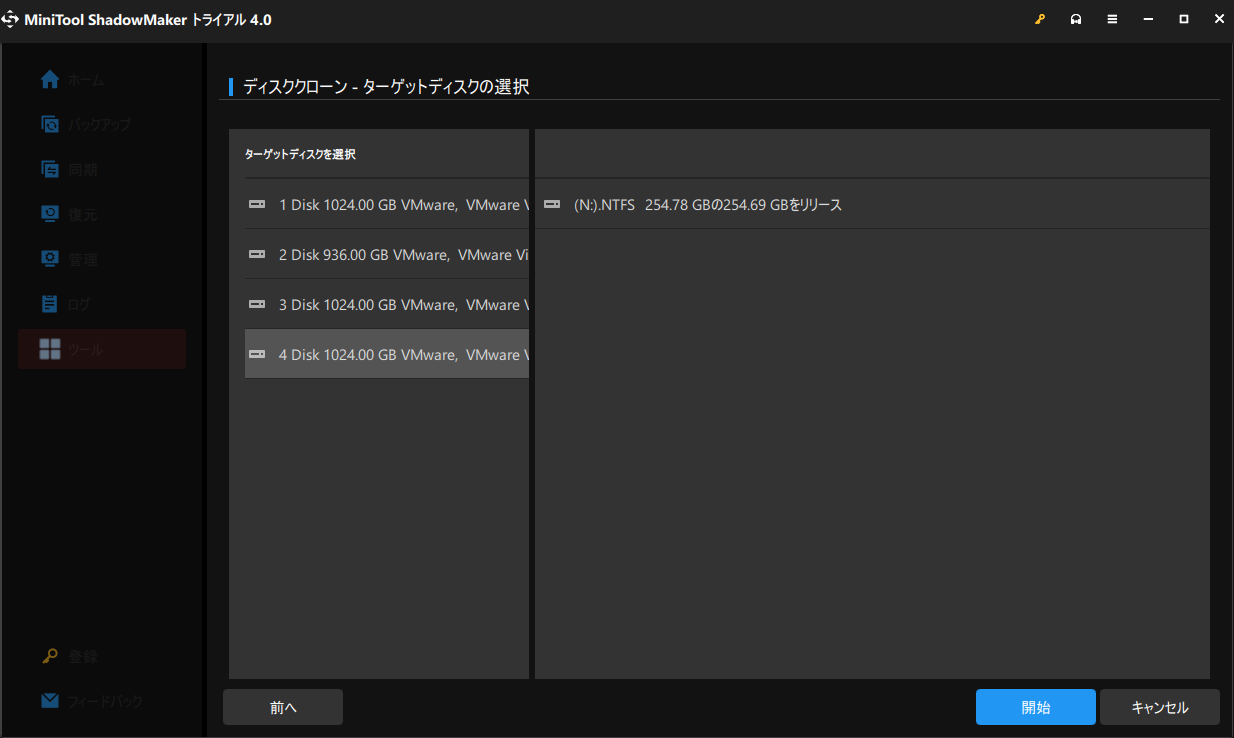
ディスククローン処理中により、ターゲットディスクのすべてのデータは破壊されます。そのため、重要なファイルが格納している場合は、先にバックアップをとってください。
10.その後、ディスククローン処理が開始されます。ディスククローン処理が終了するまで、このプロセスを中断しないでください。
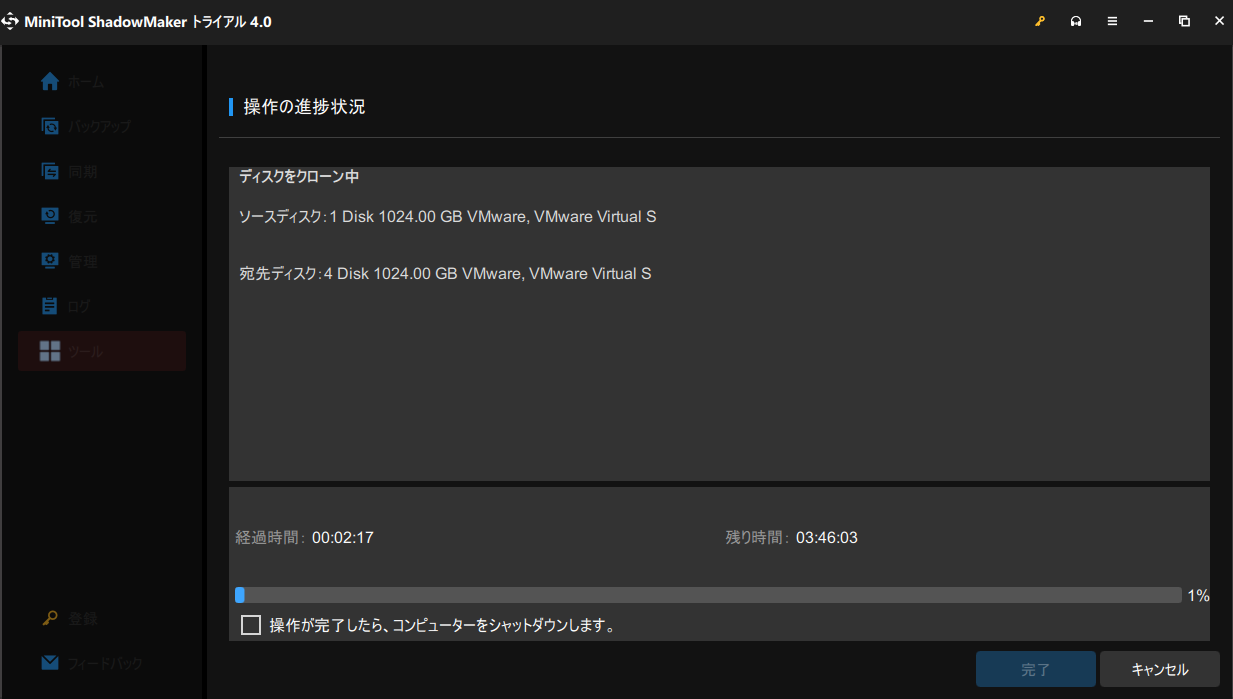
ディスクのクローン作成プロセスが完了すると、ソースディスクとターゲットディスクが同じ署名を持っていることを伝える警告メッセージが表示されます。 これらのディスクが両方ともコンピューターに接続されている場合、どちらかがオフラインとしてマークされます。そのため、その一つを削除するか、接続を切断する必要があります。また、ターゲットディスクからコンピューターを起動したい場合は、まずBIOSに入り、起動順序を変更してください。
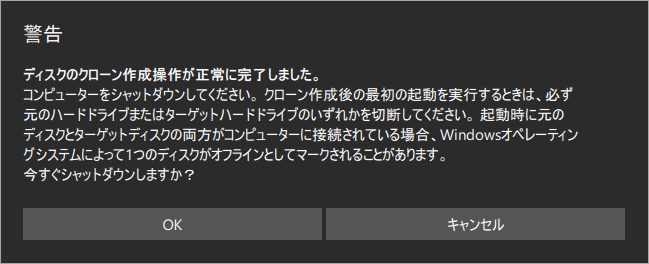
すべての手順が完了したら、HDDからSamsung 970 EVO、Samsung 970 EVO Plus、またはSamsung 970 ProへのOSの移行は成功です。これらのSamsung M.2 SSDを使用すると、コンピューターのパフォーマンスが向上します。
結語
全体として、この記事はSamsung 970 EVO、Samsung 970 EVO Plus、Samsung 970 Proを各々紹介するだけでなく、970 EVOと970 EVO Plusと970 Proの違いについて、5つの面から解説しています。
Samsung 970 EVO、EVO Plus、Proについて異なる考えをお持ちの方、またはMiniTool ShadowMakerについてご質問がある方は、コメント欄でご意見をお寄せいただくか、[email protected]までお問い合わせください。できるだけ早く返事いたします。
970 EVO vs 970 EVO Plus vs 970 Pro よくある質問
Samsung 970 EVO Plusは、Samsung 970 EVOとほぼ同じです。同じコントローラーを採用し、インターフェースも同様です。ただし、読み込みと書き込みの性能は異なります。詳しくは、上記の内容をお読みください。
Samsung 970 EVO と Samsung 970 Proは同じくM.2フォーㇺファクターを使用していますが、提供するドライブ容量が異なり、読み取り速度と書き込み速度もそれぞれ異なっています。両者の詳細な比較については、上記の内容をお読みください。
Samsung 970 EVO Plus SSDは、大容量のストレージ容量を搭載し、高速な読み書き速度を実現しています。一般的なコモンユーザーの方にはおすすめです。
Samsung 970 Proは、最大1TBのハードディスク容量を持ち、高速な読み書き速度を提供します。また、コンピューターにインストールすると、コンピューターのパフォーマンスを向上させることができます。